Ander_73
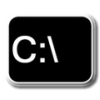  - Стаж: 8 лет 10 месяцев
- Сообщений: 4137
- Репутация:127[+] [-]
|
-*** QEMU user interface console ***-
Назначение проекта: Запуск эмулятора QEMU через пользовательское меню «Far Manager» или «Проводник» Windows.
Представляет собой:
Требования: - рабочая среда: Windows 7-10;
- права "Администратора".
Поддерживает загрузку: - образы дискет, HDD, CD/DVD (в том числе, нестандартного формата и/или сжатые GZ), загрузочные WIM-образы Windows;
- с флешки, физического HDD или CD/DVD;
- с эмуляцией TFTP-загрузки;
Readme.txt*** QEMU user interface console (QUIC) ***
Предназначен для запуска эмулятора QEMU через пользовательское меню Far Manager.
Требования:
- рабочая среда: Windows 7-10;
- права "Администратора".
Папка "qemu" должна содержать дистрибутив нужной версии QEMU (в комплекте идёт QEMU 5.1.0 x64).
=========================================================================================================
Настройка ПК.
~~~~~~~~~~~~
Меню пользователя (F2) Far Manager:
Q: QEMU user interface console
C:\QUIC\zrun.cmd "!\!.!"
Примечание:
- предполагается, что QUIC находится в папке "C:\QUIC". В противном случае укажите нужное расположение.
Для использования через стандартный "Проводник" (Win+E), создать CMD-файл:
"%USERPROFILE%\SendTo\QEMU user interface console.cmd"
=== CMD-файл: начало ===
C:\QUIC\zrun.cmd "%~1"
=== CMD-файл: конец ===
Использование:
- нажать ПКМ на нужном файле образа или папке (см. "Как загрузить");
- выбрать "Отправить";
- выбрать "QEMU user interface console".
=========================================================================================================
Как загрузить:
~~~~~~~~~~~~~
1. Образ стандартной дискеты (1.44 Мб, 2.88 Мб):
Встать в Far Manager на файл с расширением (ima, img) и через меню вызывать QUIC.
2. Образ CD/DVD:
Как в п.1, но файл с расширением (iso).
3. Образ HDD:
Как в п.1, но файл с расширением (hdd, vdi, vhd, vmdk).
4. Образ сжатой и/или нестандартной дискеты, HDD, CD/DVD или загрузочный образ WIM:
Как в п.1, но файл с расширением (gz, wim).
5. Как загрузиться с флешки, физического HDD или CD/DVD:
В Far Manager выбрать диск, с которого нужно загрузиться, встать на любую папку или файл
(с расширением отличным от перечисленных в пп.1-4) и через меню вызывать QUIC.
6. Как эмулировать загрузку по TFTP:
В Far Manager встать на файл, который является загрузчиком, через меню вызвать QUIC и нажатием
клавиши Tab выбрать тип загрузки "TFTP network loader".
Примечания:
- нажатием клавиши Tab можно сменить тип загрузки, если автоматически он определён неверно;
- не забывайте правильно выбирать тип Firmware (BIOS/UEFI);
- чипсет Q35 + ICH9 более предпочтителен, используйте i440FX + PIIX только для эмуляции старых систем;
- если нужно проверить работоспособность на CPU без поддержки х64, выберите тип CPU "qemu32";
Режим Firmware: UEFI x64 Secure Boot.
В этом режиме необходимо вручную выбирать загрузочное устройство:
- дождитесь появления внизу экрана надписи "Start boot options";
- нажмите Esc;
- выберите пункт меню "Boot Manager";
- выберите из списка устройств необходимое для загрузки.
=========================================================================================================
Управление.
~~~~~~~~~~
Enter: запуск QEMU.
Ctrl+Q: выход.
Ctrl+A: управление аппаратным ускорением.
Tab: смена типа загрузки.
Space: управление дополнительными носителями.
BackSpace (BS): запустить предыдущую сессию QEMU.
Цифровые клавиши:
1-4,7,8: нажатие на клавишу приводит к циклической смене возможных значений параметра.
5: ввести значение выделяемой памяти.
6: выводит список возможных значений параметра CPU и ждёт ввода номера (нажатие
пустого Enter означает выбор по умолчанию).
Типы загрузки:
- Floppy drive image: загрузка образов дискет (без сжатия); файлы с расширением: ima, img
- Virtual drive image: загрузка образов жёстких дисков; файлы с расширением: hdd, vdi, vhd, vmdk
- CD/DVD drive image: загрузка образов CD\DVD; файлы с расширением: iso
- Hard drive: загрузка с физического диска (\\.\PhysicalDrive);
если диск недоступен из diskpart, считается, что это CD/DVD drive.
- Grub4Dos PXE mode: загрузка нестандартных и\или сжатых (GZ) образов дискет, жёстких дисков и CD\DVD;
загрузка WIM-ядер Windows; файлы с расширением: gz, wim
- TFTP network loader: загрузка по протоколу TFTP.
Типы Firmware: BIOS, BIOS [256k], UEFI x64, UEFI x64 Secure Boot.
Типы Accel (аппаратное ускорение): off, HAXM, Hyper-V.
Типы Video:
- Standard VGA;
- Standard VGA 32 Mb video memory;
- Standard VGA 64 Mb video memory;
- Cirrus Logic;
- ISA-VGA.
Типы чипсета: i440FX + PIIX, Q35 + ICH9.
Доп.параметры (Misc):
-no-acpi - выключить ACPI;
-no-hpet - выключить High Precision Event Timer;
manual - ввести вручную дополнительные параметры перед запуском QEMU.
Физический доступ к носителям и образам (readonly):
- Yes (только-чтение, по умолчанию);
- No (запись-чтение, не рекомендуется!).
Управление дополнительными носителями.
~~~~~~~~~~~~~~~~~~~~~~~~~~~~~~~~~~~~~
В качестве носителя могут выступать: файл, физический диск, папка.
1. Добавить файл:
- выбрать файл;
- выбрать точку подключения:
1 - если выбранный файл является образом дискеты;
2,4 - если выбранный файл является образом жёсткого диска;
3,5 - если выбранный файл является образом CD/DVD.
2. Добавить папку/диск:
- выбрать папку или диск;
- выбрать точку подключения (2,4).
3. Создать файл образа диска (VHD):
- выбрать папку, где будет создан файл;
- ввести имя (по умолчанию "image.vhd") и размер в Мб;
- выбрать пустой (1) или с начальной разметкой (2,3);
- выбрать точку подключения (2,4).
7-9: отключение ранее подключенных носителей.
Enter, Space: возврат в основное меню.
Примечание:
- нажатие пустого Enter при запросе точки подключения прерывает подключение.
Управление окном QEMU.
~~~~~~~~~~~~~~~~~~~~~
Alt+M: меню "Machine".
Alt+V: меню "View".
Ctrl+Alt+F: переключение в "полный экран".
Ctrl+Alt+2: консоль.
Ctrl+Alt+1: возврат в окно выполнения.
=========================================================================================================
Управление аппаратным ускорением.
~~~~~~~~~~~~~~~~~~~~~~~~~~~~~~~~
Ctrl+H: установить ускоритель HAXM.
Ctrl+V: установить ускоритель Hyper-V (включить компоненты в системе).
Ctrl+F: временно отключить ускорение Hyper-V.
Ctrl+N: включить (ранее отключённое) ускорение Hyper-V.
Примечания:
- ускорение HAXM доступно на ПК под управлением ОС Windows 7-10 x64;
- ускорение Hyper-V доступно на ПК под управлением ОС Windows 10 х64 ver. 1803 и выше;
- одновременная работа ускорителей невозможна;
- ускоритель HAXM можно установить вручную (папка "haxm" содержит дистрибутив для установки);
- установка, вкл./выкл. ускорения Hyper-V требует перезагрузки;
- аппаратное ускорение несовместимо с режимом UEFI x64 Secure Boot.
=========================================================================================================
Ссылки.
~~~~~~
Сайт Far Manager:
https://farmanager.com/
Сборки QEMU:
https://qemu.weilnetz.de/
Альтернативные сборки QEMU:
http://www.omledom.com/
Образы OMVF (без Secure Boot):
https://www.kraxel.org/repos/jenkins/edk2/
Образы OMVF (Secure Boot):
http://ftp.br.debian.org/debian/pool/main/e/edk2/ov...020.11-2_all.deb
Ускоритель HAXM:
https://github.com/intel/haxm/
Статья Microsoft как включить на ПК поддержку Hyper-V:
https://docs.microsoft.com/en-us/xamarin/android/ge...re-acceleration/
________________
© Ander_73, 2021 Известные проблемы- при использовании ускорителя HAXM есть проблемы с загрузкой некоторых образов Windows;
- при использовании загрузки «Grub4Dos PXE mode» загружаемый образ должен находится на одном разделе HDD с QUIC.
Последний раз редактировалось: Ander_73 (2021-08-01 18:02), всего редактировалось 16 раз(а)
|
korsak7
 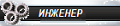 - Стаж: 10 лет
- Сообщений: 1063
- Репутация:62[+] [-]
|
Ander_73, как увидеть что HAXM автоопределился и ускорение включено ?
пардон протупил.
Да ускорение бомба. Но образ от Ксемома тихо отвалился при загрузке. Остальные пока норм.
Мышь работает неинтересно.
Последний раз редактировалось: korsak7 (2021-01-03 14:47), всего редактировалось 2 раз(а)
|
korsak7
 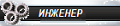 - Стаж: 10 лет
- Сообщений: 1063
- Репутация:62[+] [-]
|
Ander_73, при загрузке десяток стаьильно валится
|
Ander_73
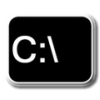  - Стаж: 8 лет 10 месяцев
- Сообщений: 4137
- Репутация:127[+] [-]
|
korsak7, падает с ошибкойЗнать бы ещё, что это значит...
Попробовал последнюю 5-ю версию QEMU 64 бита - тоже самое.
|
UserX
 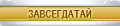 - Стаж: 10 лет
- Сообщений: 866
- Репутация:44[+] [-]
|
82499VCPU shutdown request
Последняя версия HAXM v7.6.5 здесь.
Кроме того:Отключите HP Sure Click, а затем перезагрузите компьютер.
|
![Ответить с цитатой [Цитировать]](./styles/templates/default/images/lang/ru/icon_quote.gif)
 Отправлено: 03-Янв-2021 19:36
(спустя 1 час 52 минуты)
dimo70
 - Стаж: 8 лет
- Сообщений: 3799
- Репутация:27[+] [-]
- Откуда: BG
|
Ander_73, в MLF обновлено уже, или надо подождать?
_________________
Подпись отключена за нарушение правил форума
|
Ander_73
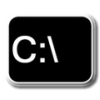  - Стаж: 8 лет 10 месяцев
- Сообщений: 4137
- Репутация:127[+] [-]
|
dimo70, к MLF это не имеет отношения. Там простенький QEMU для проверки менюшек и общей загружаемости - более чем достаточно.
|
dimo70
 - Стаж: 8 лет
- Сообщений: 3799
- Репутация:27[+] [-]
- Откуда: BG
|
Ander_73, не совсем.
Пытался загрузить 200мб WinPE 1064 и ничего не получается. Хотел сделать шоты.
Для начальных меню может достаточно, но больше ничего.
_________________
Подпись отключена за нарушение правил форума
|
sergeysvirid
 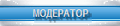 - Стаж: 10 лет
- Сообщений: 2682
- Репутация:127[+] [-]
- Откуда: 65 регион (GMT+11)
|
Ander_73,
Привет! 
Бомбические скрипты ты умеешь писать, но что ж они все у тебя на "забугорном"? Пока разберёшься что там к чему, всю голову можно сломать. Можно же немножко русских буковок добавить (для тех, кто в школе английский прогуливал   )? )?
Пример: zrun.cmd-P.S.
Да, и не вкумекал одно действие. Что за Bk = Last run (что нажать и что за "Последний запуск" будет произведён?  ) )
|
Ander_73
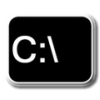  - Стаж: 8 лет 10 месяцев
- Сообщений: 4137
- Репутация:127[+] [-]
|
sergeysvirid, 
На забугорном мне как-то проще. Да и короче у них словечки.
Про "последний запуск" - это натуральный "сок мозга"!  Только на примере могу обьяснить. Только на примере могу обьяснить.
Вот ты встал на некий образ в Фар-е (или через контекст-меню, не суть), запустил скрипт zrun, выполнил некие донастройки и запустил прогон. После каждого удачного прогона строка запуска QEMU и путь к запущенному образу сохраняются в zparams.
Потом вышел из скрипта. Теперь ты можешь зайти в скрипт как угодно (с параметром или без) и нажать BackSpace - и пойдёт прогон последней запомненной строки прогона. То есть просто повторить последний прогон. Вне зависимости от того, что ты уже успел поменять в текущем прогоне.
Ctrl+BackSpace возьмёт только имя файла образа из прошлого прогона и перезапустит скрипт с ним.
Часто приходится повторять прогоны, что-то поменяв в образе. И проще просто кликнуть батник и там Bk - и получим повтор последнего действия (последнего в прошлой сессии, а не в текущей, это нюанс).
Ффух...
|
Ander_73
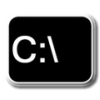  - Стаж: 8 лет 10 месяцев
- Сообщений: 4137
- Репутация:127[+] [-]
|
82518Далее я делаю проще.  82518 что за "Bолшебныя kлавиша" такая на клавиатуре подразумевающаяся под Bk 82517Теперь ты можешь зайти в скрипт как угодно (с параметром или без) и нажать BackSpace - и пойдёт прогон последней запомненной строки прогона. 
|
Страница 2 из 4
Текущее время: 13-Дек 22:22
Часовой пояс: UTC + 3
Вы не можете начинать темы
Вы не можете отвечать на сообщения
Вы не можете редактировать свои сообщения
Вы не можете удалять свои сообщения
Вы не можете голосовать в опросах
Вы не можете прикреплять файлы к сообщениям
Вы можете скачивать файлы
|
|


 Вход
Вход Регистрация
Регистрация
 Отправлено:
Отправлено: 
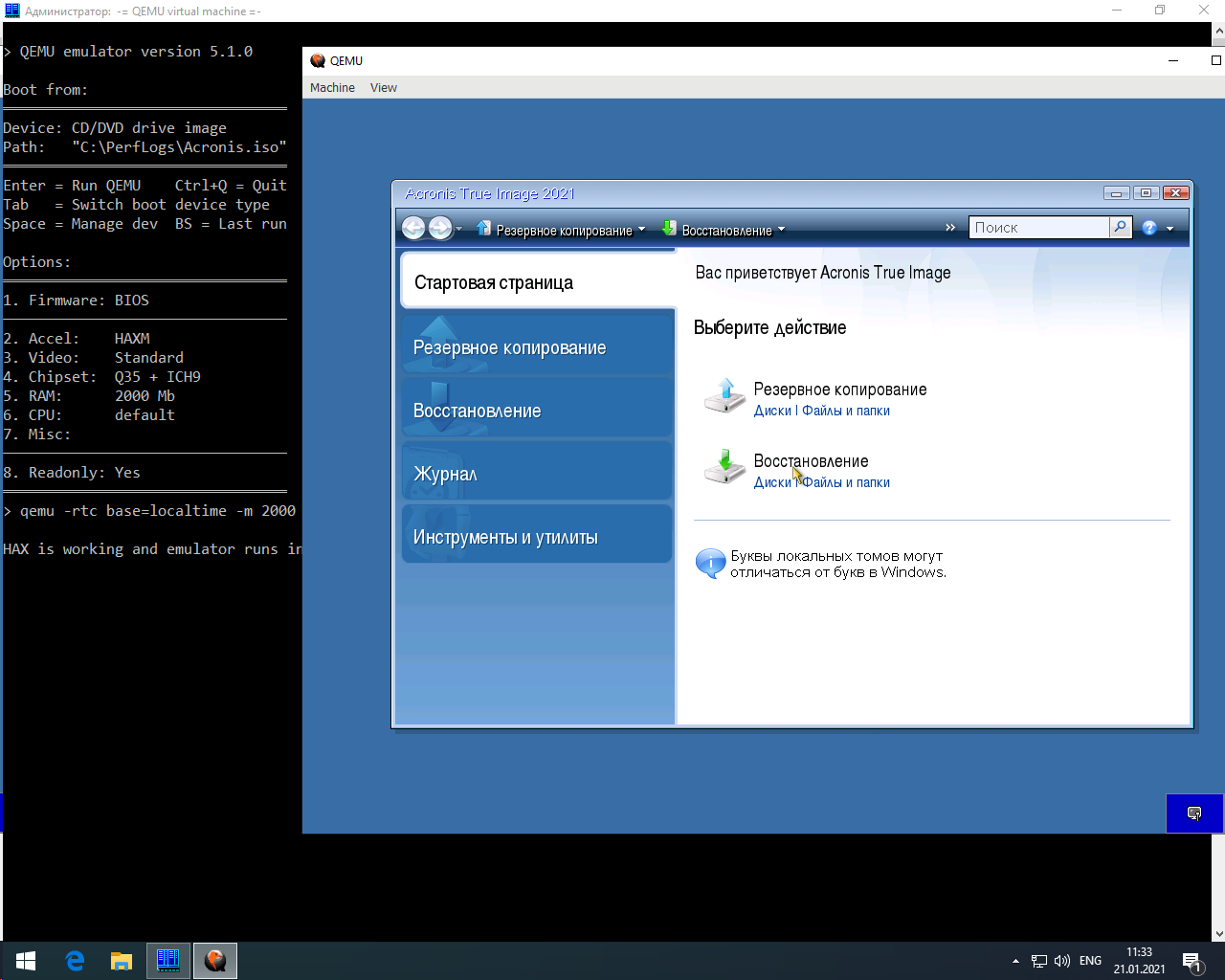

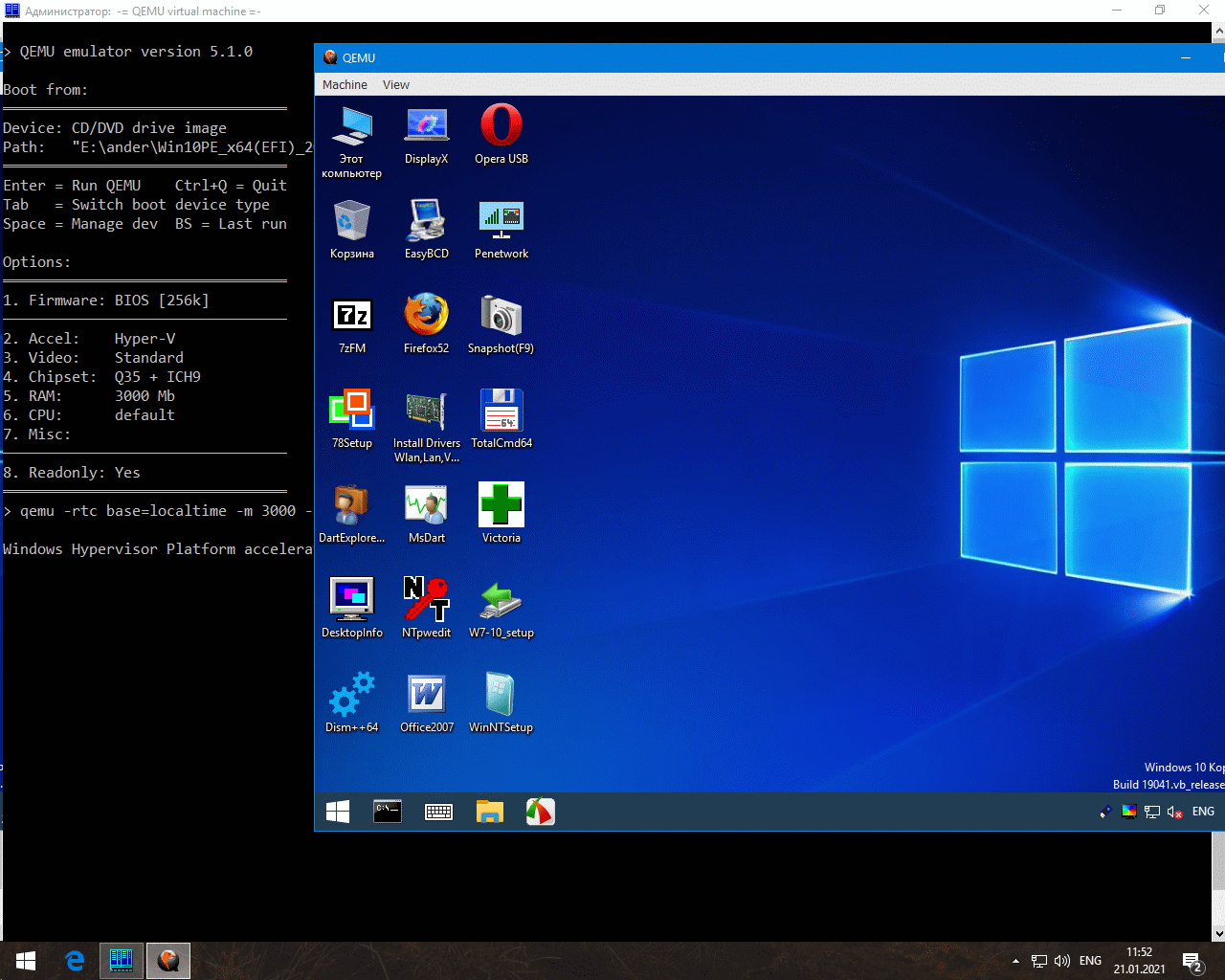
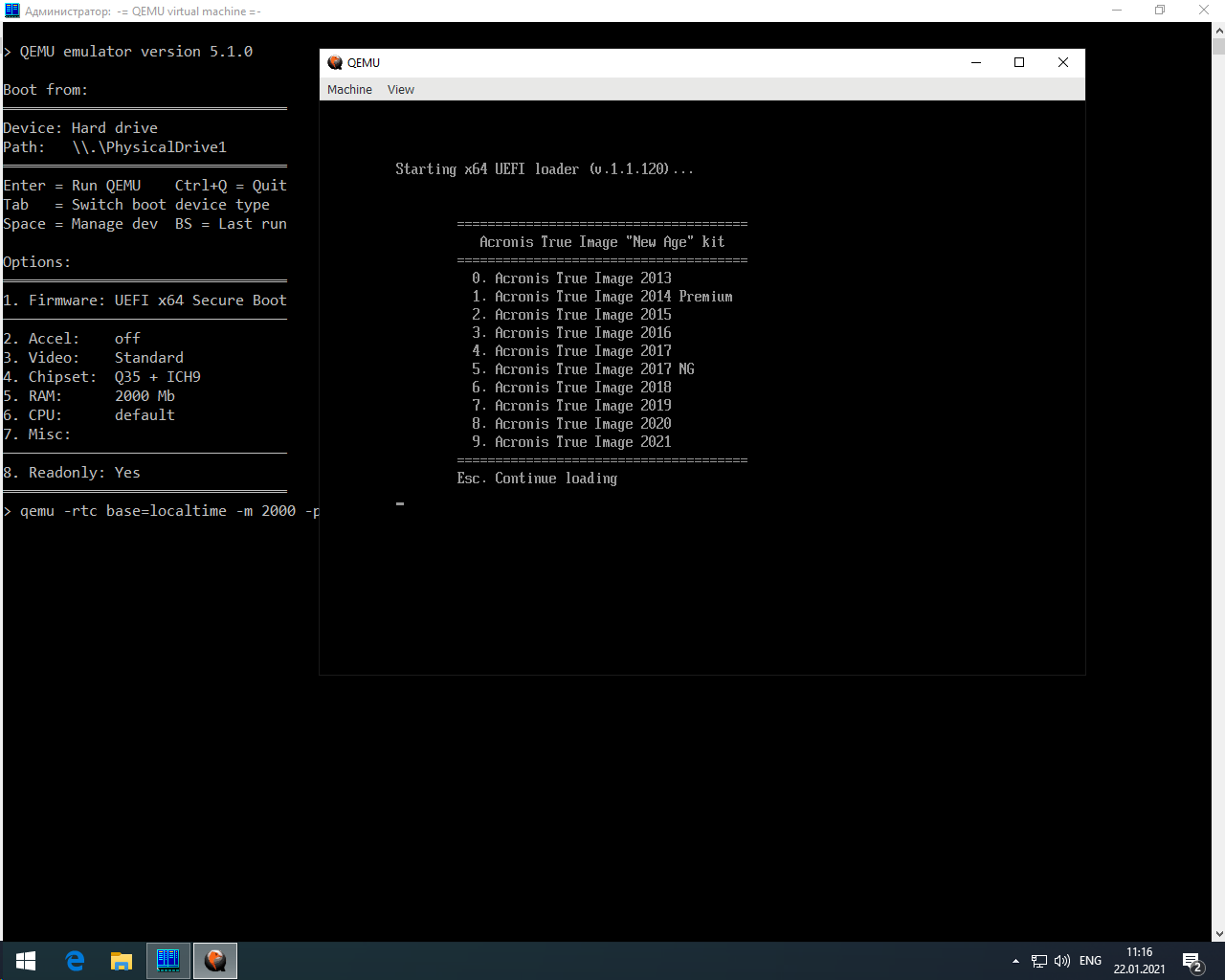
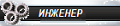

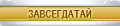
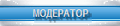


 )?
)?
